Word常用编辑技巧大全
word使用技巧大全

word使用技巧大全Word是一款经典的文字处理软件,被广泛应用于办公、学习、写作等领域。
本文将介绍一些常用的Word使用技巧,帮助提高工作和学习的效率。
1. 快捷键Word有很多实用的快捷键,可以帮助我们更快地完成操作。
例如,Ctrl+C和Ctrl+V分别是复制和粘贴,Ctrl+B是加粗,Ctrl+U是下划线,Ctrl+I是斜体等等。
熟练掌握这些快捷键可以节省我们的时间。
2. 自动保存Word具有自动保存的功能,定期保存文件是非常重要的。
在Word的选项设置中,可以设置自动保存时间间隔,确保文件在意外关闭或计算机崩溃时不会丢失。
3. 格式刷格式刷是一个非常有用的工具,可以将一个段落或者文本的格式快速应用到另一个位置。
选中需要复制格式的内容,点击格式刷按钮,再在另一个位置点击即可应用格式。
4. 页面设置Word的页面设置功能可以调整页面的大小、方向、边距等。
点击页面布局选项卡,可以根据需要进行调整,例如设置页边距、纸张大小、页面方向等。
5. 头部和页脚Word的头部和页脚功能可以在文档的顶部和底部添加信息,如页码、日期、文件路径等。
在插入选项卡中选择页眉或页脚,可以根据需要进行设置。
6. 表格Word的表格功能可以方便地创建和编辑表格。
在插入选项卡中选择表格,可以选择插入行、列或整个表格。
另外,可以使用表格边框、合并单元格等功能进行格式设置。
7. 拼写检查和语法检查Word内置了拼写检查和语法检查功能,可以帮助我们及时发现和纠正拼写和语法错误。
可以在“文件”选项中的“选项”中启用这些功能,并设置检查的语言。
8. 目录和索引Word的目录和索引功能可以自动生成目录和索引页码,方便查找和导航文档内容。
可以在插入选项卡中选择目录,选择需要的样式,然后点击更新目录即可。
9. 插入图片和图表Word可以方便地插入图片和图表,使文档更加丰富和直观。
在插入选项卡中选择图片或图表,然后选择需要插入的文件或数据,即可完成插入。
WORD使用技巧100例大全(免费下载)

Word使用技巧大全100例1、即时取消Word的后台打印当我们刚刚编辑完一篇文档按了打印命令后,后来又不想打印当前的文档了,那么怎样才能即时取消后台打印任务呢?一般来说,大家在发出打印任务后,程序会自动将打印任务设置为后台打印,同时在状态栏上出现打印机图标,打印机图标旁边的数字显示的是正在打印的页的页码。
要想即时取消后台打印任务的话,大家只要用鼠标双击打印机图标就可以了。
2、Word 2003让文字随文本框大小变化当我们在用Word进行文档编辑时,经常需要用文本框来实现一些特殊的应用,比如在文本框中输入文字来达到特殊效果,但有个问题是,当我们在文本框中输入文字并调整了文本框的大小后文字并不会跟着变化。
其实我们可让文本框里的文字大小随文本框大小“同步”变化;单击选中该文本框,然后选择“剪切”,再执行菜单“[编辑]—[选择性粘贴]”,在粘贴形式中选择“图片(增强型图元文件)”,现在再拖动文本框看看,是不是可以随意改变文字大小了。
3、Word 2003/2007快速切换英文大小写在Word中输入英文句子时,一般每个单词的第一个字母都是大写,通常的输入方法就是输入第一个字母时就要进行一次大小写切换。
这样很麻烦。
不妨全部输入小写字符,然后选中所有单词,按一次组合键“Shift+F3”试试,是不是每个单词的第一个字母都变成了大写?再按一次试试,所有的字母都变成了大写!再按一次,又变了小写。
原来,组合键Shift+F3是个英文大小写切换键,充分利用这个组合键,以后输入英文就方便多了。
4、Word 2003/2007 Word表格中“Shift+Alt+方向键”调整行序Word表格编辑时可以使用一些快捷键提高效率,比如“Shift+Alt+方向键”组合,非常有用,用“Shift+Alt+上(或下)方向键”能够调整文档中段落的顺序,也可以调整Word表格中的行序。
方法是:将插入点置于要调整行的任意一个单元格内(或行尾段落标记前),按下“Shift+Alt”键,然后按上下方向键,按“向上箭头”键可使该行在表格内向上移动,按“向下箭头”键可使该行向下移动。
Word技巧大全轻松处理各类文档

Word技巧大全轻松处理各类文档随着计算机的普及和办公软件的广泛应用,Microsoft Word已成为最常用的文字处理工具之一。
然而,很多人只是会基本的文字编辑和格式调整,对于Word内部隐藏的许多强大功能却知之甚少。
本文将介绍一些实用的Word技巧,帮助你轻松处理各类文档。
一、快捷键操作1. 撤销操作:Ctrl + Z在编辑Word文档时,我们常常需要撤销刚才的操作。
使用快捷键Ctrl + Z可以撤销上一步操作,而Ctrl + Y则可以重做撤销的操作,这样可以帮助我们更高效地进行编辑。
2. 文本选中:Shift + 方向键想要选中一段文字,可以使用Shift + 方向键来实现。
例如,按下Shift + →键可以选中光标后的一个字母,按下Shift + ←键可以选中光标前的一个字母,以此类推。
3. 快速复制:Ctrl + C / Ctrl + V复制和粘贴是日常办公中常用的操作。
用鼠标选中要复制的文字,然后按下Ctrl + C进行复制,再按下Ctrl + V进行粘贴。
这样可以快速在文档中复制粘贴文字。
4. 文章底部快速回到顶部:Ctrl + Home当我们编辑长篇文档时,经常需要在快速回到顶部的地方。
按下Ctrl + Home键可以迅速跳转到文档的开头,方便我们进行编辑和查找。
二、自动编号和项目符号1. 添加自动编号在Word中,我们可以使用自动编号功能对文档中的标题、列表等进行编号。
点击“开始”选项卡中的“多级列表”按钮,选择合适的样式,即可对选中的文本进行自动编号。
如果需要更改编号样式,可以通过点击鼠标右键,在弹出的菜单中选择“更改列表级别”,自定义样式。
2. 插入项目符号使用项目符号可以使文档更加有序和易读。
在Word中,我们可以通过点击“开始”选项卡上的“项目符号”按钮,选择合适的项目符号。
点击后,光标会变成一个小黑方块,我们可以在文档中点击鼠标左键来插入项目符号,通过按下Tab键来缩进和展开项目。
WORD技巧大全

“^c”的意思就是指令Word XP以剪贴板中的内容替换“查找内容”框中的内 容。按此原理,“^c”还可替换包括回车符在内的任何可以复制到剪贴板的可视内容,甚至Excel表格。
三招去掉页眉那条横线:
1、在页眉中,在“格式”-“边框和底纹”中设置表格和边框为“无”,应用于“段落”
2、同上,只是把边框的颜色设置为白色(其实并没有删的,只是看起来没有了,呵呵)
3、在“样式”栏里把“页眉”换成“正文”就行了——强烈推荐!
插入日期和时间的快捷键:
Alt+Shift+D:当前日期
Alt+Shift+T:当前时间
我也说个关于查找替换的有没有用过查找替换为文中的某个字符串加上引号(中文引号“”),一般情况前引号都会变成后引号(不信试试),解决方法:替换时在前引号前加上一个特殊符号——无宽分隔符,搞定!!!
替换栏中表达式的意义:将查找到除汉字部分以外的内容都替换为段落标记。
第二步、个性化替换效果
目的:任意交换或删除括号内的错别字与括号前正确的字,从而达到替换效果的个性化。
替换效果1:括号紧跟错别字,适合于提示性练习
操作步骤:
1、 对括号内是一个字的成语进行交换,形如“哀(唉)声叹气”。在“查找内容”栏中输入“(*)([一-龥])([\(\(])([一-龥])([\)\)])(*)^13”(不含引号),在“替换为”栏中输入“\1\4\3\2\5\6^13”(不含引号)。单击“全部替换”按钮。如图4所示。
替换栏中表达式的意义:将括号中的两个错别字用空格替换。
【WORD技巧大全】
把文字替换成图片:
首先把图片复制到 剪贴板中,然后打开替换对话框,在“查找内容”框中输入将被替换的文字,接着在 “替换为”框中输入“^c”(注意:输入的一定要是半角字符,c要小写),单击替换 即可。
Word操作技巧大全(汇总)

Word操作技巧大全(汇总)Word中的‚选中‛方法知多少?一、常见的‚选中‛方法:ü全选(快捷键Ctrl+A):就是全部选中文档内的所有内容。
这所有内容包括:文字、表格、图形、图像等可见的和不可见的标记。
ü按住Shift+Page Down从光标处向下选中一屏,Shift+Page Up从光标处向上选中一屏。
ü按住Shift+左选中光标左边第一个字符,Shift+右选中光标右边第一个字符,Shift+上选中从光标处向上到同列的字符,Shift+右选中从光标处向下到同列的字符。
(注:此处的ß、à、á、â表示:上、下、左、右光标键)üCtrl+Shift+á从光标向上选中光标所在的一段,Ctrl+Shift+â从光标向下选中光标所在的一段。
ü扩展选中(快捷键F8):按一次打开扩展功能;再按一次选中光标所在的位臵的单词(若是中文的话选中光标所在的后一个字);再按一次选中光标位臵所在的一句;再按一次选中光标位臵所在的一段落;再按一次则相当于全选。
取消扩展功能,按Esc键。
ü把光标放到页面的左边,出现形如‚ö‛,点击就选中一行。
上下拖到就选中若干行。
ü Alt+鼠标拖动:选中矩形区域。
ü按住Shift选中多个对象(非嵌入型的),也可以用绘图工具栏第二个按钮的‚选择对象‛(‚õ‛)来选择。
对于Word2003可以把光标放到任一位臵,点右键/‚选择格式相似的文本‛功能,这个功能有点类似于F4,比较‚另类‛。
‚相似‛两字很值得玩味,多试几遍,其意自现。
二、‚不常用‛的‚选中‛方法说他‚不常用‛并不真的是不常用,而是对于新手而言的不常用。
ü通过菜单格式/样式和格式(Word2003版,别的版本类似),点击要选择的样式,点右边的下拉框,出现‚选择所有XX实例‛、‚修改‛、‚删除‛等。
常用WORD技巧大全
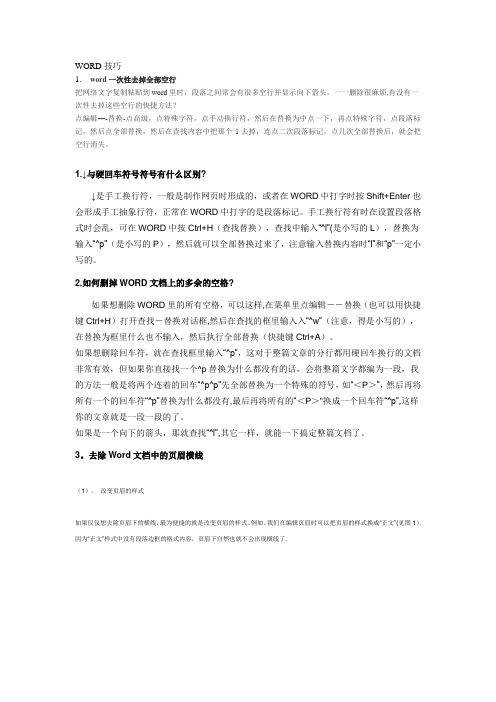
WORD技巧1.word一次性去掉全部空行把网络文字复制粘贴到word里时,段落之间常会有很多空行并显示向下箭头,一一删除很麻烦,有没有一次性去掉这些空行的快捷方法?点编辑—-替换-点高级,点特殊字符,点手动换行符,然后在替换为中点一下,再点特殊字符,点段落标记,然后点全部替换,然后在查找内容中把那个^l去掉,连点二次段落标记,点几次全部替换后,就会把空行消失。
1.↓与硬回车符号符号有什么区别?↓是手工换行符,一般是制作网页时形成的,或者在WORD中打字时按Shift+Enter也会形成手工抽象行符,正常在WORD中打字的是段落标记。
手工换行符有时在设置段落格式时会乱,可在WORD中按Ctrl+H(查找替换),查找中输入“^l”(是小写的L),替换为输入“^p"(是小写的P),然后就可以全部替换过来了,注意输入替换内容时“l”和“p”一定小写的。
2.如何删掉WORD文档上的多余的空格?如果想删除WORD里的所有空格,可以这样,在菜单里点编辑--替换(也可以用快捷键Ctrl+H)打开查找-替换对话框,然后在查找的框里输入入“^w”(注意,得是小写的),在替换为框里什么也不输入,然后执行全部替换(快捷键Ctrl+A)。
如果想删除回车符,就在查找框里输入“^p”,这对于整篇文章的分行都用硬回车换行的文档非常有效,但如果你直接找一个^p替换为什么都没有的话,会将整篇文字都编为一段,我的方法一般是将两个连着的回车“^p^p”先全部替换为一个特殊的符号,如“<P>”,然后再将所有一个的回车符“^p”替换为什么都没有,最后再将所有的“<P>"换成一个回车符“^p”,这样你的文章就是一段一段的了。
如果是一个向下的箭头,那就查找“^l”,其它一样,就能一下搞定整篇文档了。
3。
去除Word文档中的页眉横线(1).改变页眉的样式如果仅仅想去除页眉下的横线,最为便捷的就是改变页眉的样式。
例如,我们在编辑页眉时可以把页眉的样式换成“正文”(见图1).因为“正文”样式中没有段落边框的格式内容,页眉下自然也就不会出现横线了.图1 改变页眉的样式(2).修改“页眉”样式改变页眉的样式,你失去的可能不仅仅是一条横线,还有其他一些包含在“页眉"样式里而在“正文”样式里所没有的格式特征.如果你不想失去它们,可以修改“页眉”样式,在“页眉”样式中去除有关横线的相应格式内容.如在Word 2000中,我们可以依次选择菜单栏中的“格式/样式”,在随后出现的“样式”对话框中依次选择样式列表框中的〔页眉〕和〔更改〕按钮(见图1),此时“修改样式”对话框就出来了.单击“修改样式”对话框中的〔格式〕按钮,选择其中的“边框”。
简易常用-Word文档使用技巧方法大全(超全)

Word文档使用技巧方法大全之勘阻及广创作Word2000、2003、2007、2010快捷键使用大全总结经常使用快捷键快捷键作用一、字体类Ctrl+B 使字符变成粗体Ctrl+I 使字符变成斜体Ctrl+U 为字符添加下划线Ctrl+Shift+D 双下划线Ctrl+Shift+< 缩小字号Ctrl+Shift+> 增大字号Ctrl+] 逐磅增大字号Ctrl+[ 逐磅减小字号Ctrl+Shift+F 改变字体Ctrl+Shift+P 改变字号Ctrl+D 改变字符格式("格式"菜单中的"字体"命令)Shift+F3 切换字母大小写(一次首字母酿成大写,两次单词酿成大写)ctrl+shift+a 将所选字母设为大写二、格式类Ctrl+Shift+C 复制格式Ctrl+Shift+V 粘贴格式Ctrl+1 单倍行距(1为主键盘的数字键)Ctrl+2 双倍行距Ctrl+5 1.5 倍行距Ctrl+0 在段前添加一行间距Shift+F1(单击)需检查文字格式了解其格式的文字Ctrl+E 段落居中Ctrl+J 两端对齐Ctrl+L 左对齐Ctrl+R 右对齐Ctrl+Shift+J 分散对齐Ctrl+M 左侧段落缩进Ctrl+Shift+M 取消左侧段落缩进Ctrl+T 创建悬挂缩进Ctrl+Shift+T 减小悬挂缩进量Ctrl+Shift+S 应用样式Ctrl+Shift+N 应用"正文"样式Alt+Ctrl+1 应用"题目1"样式Alt+Ctrl+2 应用"题目2"样式Alt+Ctrl+3 应用"题目3"样式三、编辑和文字移动Backspace 删除左侧的一个字符Ctrl+Backspace 删除左侧的一个单词Delete 删除右侧的一个字符Ctrl+Delete 删除右侧的一个单词F2(然后移动拔出移动选取的文字或图形点并按Enter键)Alt+F3 创建"自动图文集"词条Alt+Shift+R 复制文档中上一节所使用的页眉或页脚Shift+F5 移至前一处修订;对于刚打开的文档,移至上一次关闭文档时拔出点所在位置四、文字选定Shift+↓下一行Shift+↑上一行Shift+End 行尾Shift+Home 行首Ctrl+Shift+↓段尾Ctrl+Shift+↑段首Shift+Page Down 下一屏Shift+Page Up 上一屏Ctrl+Shift+Home 文档开始处Ctrl+Shift+End 文档结尾处Ctrl+Shift+F8 纵向文本块(按 Esc 键取消选定模式)F8+箭头键文档中的某个具体位置(按Esc键取消选定模式)五、F1—F10键六、特殊字符Ctrl+F9 域Shift+Enter 换行符Ctrl+Enter 分页符Ctrl+Shift+Enter 列分隔符Alt+Ctrl+.(句点)省略号七、文档审阅修改◆查找、替换和浏览文本Ctrl+F 查找文字、格式和特殊项Ctrl+H 替换文字、特殊格式和特殊项◆裁撤和恢复操纵Ctrl+Z 裁撤操纵Ctrl+Y 恢复或重复操纵◆用于审阅文档的快捷键Home 定位至批注开始End 定位至批注结尾Ctrl+P 打印文档以下分别介绍word 2003、2000、2007、2010.一、在Word中快速“粘贴”或快速重复输入1、在Word2000/2002中要进行粘贴操纵时,最经常使用的是按“粘贴”或按快捷键Ctrl+V。
word使用技巧大全

word使用技巧大全引言Microsoft Word 是全球最为常用的文字处理软件之一。
它提供了很多强大的功能和工具,使得我们能够高效地编辑和格式化文档。
本文档将介绍一些常用的Word 使用技巧,帮助您更好地利用 Word 的功能来创建和编辑文档。
目录1.快捷键技巧2.格式化文本技巧3.表格操作技巧4.插入和编辑图片技巧5.页面布局和设置技巧6.目录和引用技巧7.导出和共享文档技巧1. 快捷键技巧•使用快捷键可以大大提高我们的编辑速度。
以下是一些常用的快捷键:–Ctrl + S:保存文档–Ctrl + C:复制选中内容–Ctrl + V:粘贴内容–Ctrl + B:将选中文本设置为粗体–Ctrl + I:将选中文本设置为斜体–Ctrl + U:将选中文本添加下划线–Ctrl + Z:撤销上一次操作–Ctrl + Y:恢复上一次撤销的操作–Ctrl + F:在文档中查找内容2. 格式化文本技巧•Word 提供了丰富的文本格式化选项,使得我们可以根据需要调整文字的样式和排版效果。
以下是一些常用的文本格式化技巧:–使用字体和字号选项来调整文字的外观。
–使用加粗、倾斜和下划线等选项来强调重点。
–使用字体颜色和背景颜色选项来为文字添加颜色。
–使用段落格式化选项来调整段落的对齐方式和间距。
3. 表格操作技巧•Word 的表格功能可以帮助我们创建和编辑复杂的表格结构。
以下是一些常用的表格操作技巧:–使用插入表格命令来创建新的表格。
–使用表格调整选项来调整表格的大小和布局。
–使用表格样式选项来为表格设置样式。
–使用表格公式选项来进行表格计算。
4. 插入和编辑图片技巧•在 Word 文档中插入图片可以使得内容更加生动有趣。
以下是一些常用的插入和编辑图片的技巧:–使用插入图片命令将图片插入到文档中。
–使用图片格式化选项来调整图片的大小和位置。
–使用图片样式选项来为图片添加样式效果。
–使用图片边框选项来为图片添加边框效果。
- 1、下载文档前请自行甄别文档内容的完整性,平台不提供额外的编辑、内容补充、找答案等附加服务。
- 2、"仅部分预览"的文档,不可在线预览部分如存在完整性等问题,可反馈申请退款(可完整预览的文档不适用该条件!)。
- 3、如文档侵犯您的权益,请联系客服反馈,我们会尽快为您处理(人工客服工作时间:9:00-18:30)。
精心整理
Word 常用编辑技巧大全
1.问:WORD 里边怎样设置每页不同的页眉?如何使不同的章节显示的页眉不同?
答:分节,每节可以设置不同的页眉。
文件――页面设置――版式――页眉和页脚――首页不同。
2.问:请问word 中怎样让每一章用不同的页眉?怎么我现在只能用一个页眉,一改就全部改了? 答:在插入分隔符里,选插入分节符,可以选连续的那个,然后下一页改页眉前,按一下“同前”“同前”按钮
3.
4.问:双页:
5.“同前”
6.问:如何从第三页起设置页眉?
答:在第二页末插入分节符,在第三页的页眉格式中去掉同前节,如果第一、二页还有页眉,把它设置成正文就可以了?
●在新建文档中,菜单―视图―页脚―插入页码―页码格式―起始页码为0,确定;●菜单―文件―页面设置―版式―首页不同,确定;●将光标放到第一页末,菜单―文件―页面设置―版式―首页不同―应用于插入点之后,确定。
第2步与第三步差别在于第2步应用于整篇文档,第3步应用于插入点之后。
这样,做两次首页不同以后,页码从第三页开始从1编号,完成。
7.问:WORD页眉自动出现一根直线,请问怎么处理?
答:格式从“页眉”改为“清除格式”,就在“格式”快捷工具栏最左边;选中页眉文字和箭头,格式-边框和底纹-设置选无。
8.问:页眉一般是---------,上面写上题目或者其它,想做的是把这根线变为双线,WORD中修改页眉的那根线怎么改成双线的?
答:按以下步骤操作去做:?
●选中页眉的文字,包括最后面的箭头●格式-边框和底纹●选线性为双线的●在预览里,点击左下小方块,
9.问:
2、再在下拉
10.问:
11.
答:工具
12.问:怎样微调WORD表格线?WORD表格上下竖线不能对齐,用鼠标拖动其中一条线,可是一拖就跑老远,想微调表格竖线让上下对齐,请问该怎么办?
答:选定上下两个单元格,然后指定其宽度就可以对齐了,再怎么拉都行press"Alt",打开绘图,其中有个调整坐标线,单击,将其中水平间距与垂直间距都调到最小值即可。
打开绘图,然后在左下脚的绘图网格里设置,把水平和垂直间距设置得最小。
13.问:怎样微调word表格线?我的word表格上下竖线不能对齐,用鼠标拖动其中一条线,可是一拖就跑老远,我想微调表格竖线让上下对齐,请问该怎么办?
答:可以如下操作:●按住ctl键还是shift,你haveatry●doubleclicktheline,tryit:)●打开绘图,设置一下网格(在左下角)。
使水平和垂直都为最小,试一把!?●press"Alt"
14.问:怎么把word文档里已经有的分页符去掉?
答:先在工具――>选项――>视图――>格式标记,选中全部,然后就能够看到分页符,delete就ok 了。
15.问:Word中下标的大小可以改的吗?
答:格式
16.问:
答:用“
17.问:
18.
答:
19.->更改大小写->
20.问:在存盘的时候,出现了问题,症状如下:磁盘已满或打开文件过多,不能保存,另开新窗口重存也不管用。
如何解决?
答:把word文档全选,然后复制,然后关掉word,电脑提示你粘贴板上有东西,要不要用于别的程序,选是,然后,再重新打开word,然后粘贴,然后,保存。
21.问:WORD中的表格一复制粘贴到PPT中就散掉了,怎么把WORD里面的表格原样粘贴到PPT 中??
答:1)比较好的方法是:先把表格单独存为一WORD文件,然后插入-->对象,选由文件创建,然后选中上面的WORD文件,确定;2)还可以先把表格copy到excel中,然后copy到PPT中,这个也是比较好的办法;3)可以先做成文本框,再粘贴过去;4)复制粘贴,但是在PPT中不能粘在文本框里面;5)拷屏,做成图片,再弄到PPT里面。
22.问:有没有办法将PPT的文字拷入WORD里面?
23.问:
栏)24
答:对齐方式选居中
24.问:用
答:check 25.
答:“
段落
26.问:文章第一页下面要写作者联系方式等。
通常格式是一条短划线,下面是联系方式,基金支持等。
这样的格式怎么做出来?就是注明页脚吗??
答:插入――脚注和尾注
27.问:文字双栏,而有一张图片特别大,想通栏显示,应该怎么操作??
答:可以选择的内容,按双栏排。
选择其他内容,按单栏排。
28.问:Word里面如何不显示回车换行符??
答:把视图->显示段落标记的勾去掉或工具->选项->视图->段落标记
29.问:有没有方法把WORD里的软回车一下子替换掉?识别出来的文字全带着软回车,能把他们一次全删掉吗???
答:查找+替换,按CTRL+H;软回车好象是^l,在特殊字符里有
30.
答:“√”,到-
31.问:?
32.问:
33.问:“显示
34.问:怎样把许多分开的word文档合并成一个文档。
我的论文是按照章节分开写的,但现在图书馆要提交电子版的学位论文,是一个文档的,我找了很多选项但好象不能合并,选择插入文件功能,可以加入内容,但文档中的页眉却插不进去,有谁有高见??
答:acrobat6可以直接把多个文档打印成一个pdf文档。
可以提交pdf格式的论文,先一个一个word 文档转换为pdf格式的,然后在pdf文档菜单的文件菜单中,选上作为pdf格式打开,追加上就可。
35.问:Word里面要写方程式怎么办啊??
答:插入-对象-公式编辑器equation,如果没有公式编辑器Equation,要自己从光盘中安装,或者安装Mathtype公式编辑器按右键把它拖出来--插入--命令--自定义--工具应该是倒过来
36.问:想在WORD里面表示矩阵,怎样才能画出那个很大的矩阵括号??
答:装公式编辑器mathtype好了~:)
37.问:Word的公式编辑器怎么安装??
38.问:
39.问:
一样宽?
40.
答:就
?
●最关键:出现一条信息,务必选择“是”●重新打开WORD编辑器,●ctrl+V,粘贴●ctrl+S,存盘
41.问:怎样在word里面的公式编辑器中输入空格??
答:ctrl+shift+space
42.问:如何使word中公式全都小一号?一个一个选实在麻烦?
答:在Mathtype公式编辑器中:首先,在Mathtype中的菜单Size中选define,定义所需的字号大小;再次,在Mathtype中的菜单preferences中的equationpreference的savetofile存贮所定义的字号文件;返回word中:在Mathtype菜单中选Formatequation:1)在MathTypepreferencefile中,选你刚才所定义的文件;2)在Range中,选Wholedocument。
最后,选OK,即OK了。
43.问:如何将WORD中的公式编缉拉到外面?
答:工具-自定义-命令-插入-右边找公式编辑器,往上脱
44.
45.
WORD
46.
47.问:
48.问:Word里面怎么插入半个空格??
答:先在word的工具栏上,点中双箭头那个纽,就可以看到原先看不到的空格,然后再编辑一下这个空格的大小,比如小五或小四什么的。
49.问:只要一回车,或是改变光标位置的任何操作,都会使上一行的)变成=,有人遇到过这个问题么??
答:是不是设置了自动替换啊,符号里的自动替换看看吧!
50.问:WORD有没有可以按单词的首字母进行排序?就是从A-Z进行排?
答:表格中的内容可以按照拼音排序,弄到excel里,排序,再回来
51.问:怎么在word里面打R^2?
答:先打R2,然后用鼠标选中2,同时按"Ctrl",“shift”和"+"
52.问:
53.问:
54.问:
55.问:
么做??
56.问:怎么在word里画坐标图?在word里有了坐标图,文字却加不加去怎么办??
答:作图时直接将文字加上去;word中的绘图工具条,文字环绕里面寻找合适的方案,把图放在文字的底层
57.问:WORD文件有密码,怎么办呢??
答:找破解软件,比如advanced_office_2000_password_recovery_pro_v1.03,但不一定好用。
58.问:怎么给word文档加密??
答:打开文档,另存为―工具―常规选项―打开、修改权限密码,保存
59.问:Word文件怎么转化为postscript文件??
答:先转化为pdf,然后打印到文件,通过distiller生成ps。
60.问:中就成法??
答:。
